
インスタグラム(instagram)の画像加工、画像保存、画像検索について解説します。
インスタグラムで画像加工だけをする方法
インスタグラムのちょっとした裏技的な使い方です。
通常、画像を加工して投稿するという流れが一般的ですが、画像加工だけをして投稿しないというやり方があります。
もちろん、加工した画像は保存できるので加工だけを楽しむという使い方になります。
画像加工だけをして保存する方法は以下の手順で行います。
- スマホの設定で「機内モード」をONにする
- インスタグラムを起動する
- 写真を加工する
- 「次へ」をタップ
- シェア画面で「シェア」をタップ
- 失敗と表示される(機内モードなので通信できないため)
- カメラロールを確認すると加工された画像が保存されている
- インスタグラムに戻って失敗した画像を削除する
- 機内モードを解除する
これで画像を投稿せずに加工して保存まで行う事ができます。
この他にもインスタグラム風に画像加工できるアプリなども存在しますが、色々あり過ぎて探すのも面倒だと思います。
ちょっとした加工ならこの方法が手っ取り早くておすすめです。
ちなみに、写真をおしゃれに加工するならこのフィルターを使ったりすると一味違う写真に加工できますよ。
画像保存の方法
インスタグラムのアプリ内では他人がシェアした画像を保存する事ができない設定になっています。
これはiphone、android、ipad、pcなど全ての端末でも同じように保存できません。
どうしても画像保存したい場合は以下のいづれかの方法で保存するようにしましょう。
- スマホで画面のスクリーンショットを撮って保存する
- ツイッターやfacebookなど、SNSでシェアされた画像を探して保存する
- パソコン(PC)を使ってweb版のインスタグラムにアクセスし、パソコンのスクリーンショット機能を使って保存する
- パソコンで画像検索できるサイトから画像を見つけて保存する
画像検索の方法
画像検索には一般的にユーザー名を検索する方法とハッシュタグを検索する方法があります。
ハッシュタグとはその画像に関連したキーワードのようなもので、ハッシュタグを指定して検索すると自分が探しているような画像を見つける事も可能です。
ユーザー検索よりもハッシュタグの検索が比較的多く使われていて、人気のハッシュタグが紹介されているサイトなどもあったりします。
iphone、android、PCの両方で使えるサイトも多く、スマホよりもPCで画像検索したい方はそういったサイトを利用するといいですよ。
この記事はお役に立ちましたか?
インスタグラムに関するトラブルや不具合情報、困った時の対策をお知らせするツイッターアカウントです。
裏ワザや最新情報、便利ネタ等もお送りするのでフォローしてお役立てください。
@instagram__fanさんをフォロー
同じカテゴリの人気記事

インスタグラムの画像や動画が見れない時のチェックと対応方法
インスタグラムで画像が見れないと不安になりますよね。
今まで普通に見れていたのに急に見れないようになったり、画像が表示されない時や動画が再生されない時などもあります。
タイム...

インスタグラムで投稿する写真に音楽を付ける方法
インスタグラムのタイムラインを見ていると写真に音楽が付けられているのを見る時があります。
『写真に音楽を付けるってどうやるの?』
と疑問に思う方も多いでしょう。私も最初はよくわ...

instagramで非公開の写真を見る方法
インスタグラム(instagram)にはアカウントを非公開にする機能があります。
通常、非公開にされている場合は写真を見る事は出来ません。
今日は非公開にされている写真を見る方法を紹介し...

instagramで複数投稿の写真(2枚目以降)を保存する方法
インスタグラムの複数投稿は多くの人が利用していますが、複数投稿の2枚目以降の写真って保存する方法がないんですよね。
インスタの投稿写真を保存できるアプリなどを使っても複数投稿の写...

instagramの投稿写真をスマホ内に保存する方法【アプリ不要】
インスタグラムで投稿された写真をタイムラインやハッシュタグ検索から検索して見ていると保存したい写真を見つける事があります。
インスタでは写真をアプリ内のブックマークに保存する機...
instagramの写真を拡大して見たい時
【2016年10月更新】
以前までのインスタグラムでは写真の拡大ができませんでした。
しかしアプリがアップデートされて写真の拡大が可能になりました。
通常の写真がこちら。
そして...

インスタで写真の画質が落ちる最も大きな原因とは?
インスタで写真を投稿した時に画質が落ちるという経験はありませんか?
投稿する前の写真加工段階では普通に見えていた写真でも投稿した後の写真を見ると画質が落ちている事があります。
...
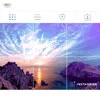
instagramのトプ画やプロフ写真をおしゃれに変更する方法
インスタグラム(instagram)のホーム画面には最新投稿写真とプロフィール写真が表示されています。
このホーム画面に表示される画像をおしゃれな写真やかわいい写真にしておくことで友達や...
アルバムに保存している写真を投稿する方法
インスタグラム(instagram)の投稿時にアルバムの写真を選択して投稿する方法を紹介します。
1:インスタグラムを起動
2:一番下の真ん中にあるカメラアイコンをタップ
3:シャッタ...
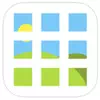
instagramに写真を分割投稿できる人気アプリの使い方
インスタグラム(instagram)でたまに見かける分割アートをご存知ですか?芸能人やモデルさんがよく投稿したりしています。
分割写真とも言われますが、通常、インスタグラムは写真を一枚ず...
instagramで加工のみ行って投稿せずに写真を保存する方法
インスタグラム(instagram)で写真の加工だけを行いたいけど投稿はしたくない。そんな時もありますよね。
写真加工のみ行ってシェアをせずに写真を保存する方法があるので紹介します。
...
instagramのおすすめ写真サイズは?
インスタグラム(instagram)はiphone、android、PCなど、様々な端末で利用されています。
おすすめの写真サイズは500×500のサイズです。
このサイズだとどのスマホでも綺麗に表示されます...











